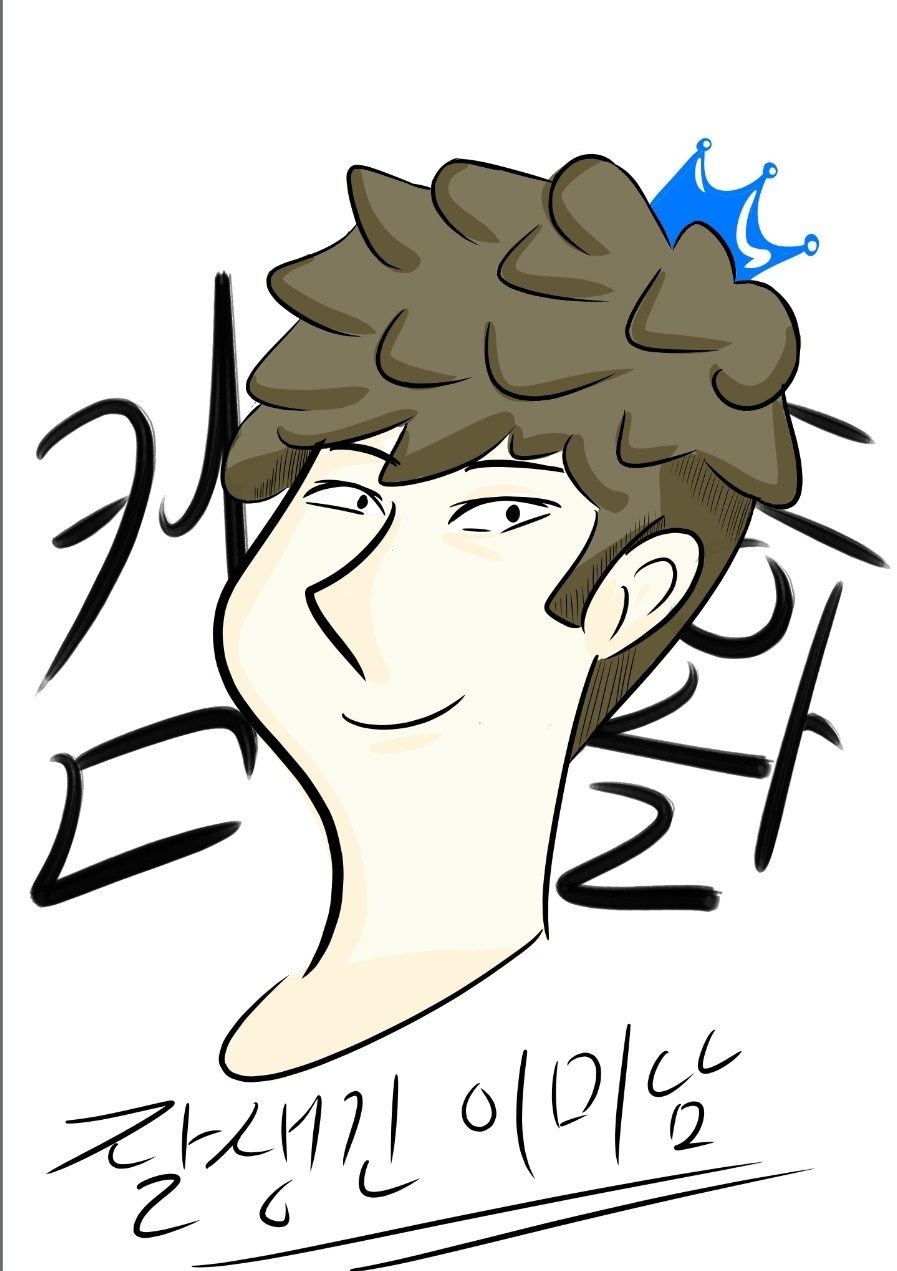04_제3작업(정렬및부분합, 피벗테이블작성하기)
04_제3작업(정렬및부분합, 피벗테이블작성하기)
ITQ엑셀 제3작업입니다. 제1작업의 입력된 내용을 가지고 계산,분석,요약을 하는 것입니다. 부분합문제와 피벗테이블 문제가 번갈아 가면서 나오는데, 2019년 최신기출문제 6월 A형에서는 다음과 같은 피벗테이블 문제가 나왔습니다. 피벗 테이블 문제의 경우, 매번 반복해서 말씀드리는 거지만, 문제대로만 작성을 해주시면 됩니다. 피벗테이블은 1차원적인 tabel(표)에서 2차원적인 table(표)를 생각하시면 이해하기가 쉽습니다. 가로축, 세로축이 있고, 그 사이에 값들이 들어가서 내용들을 분석 요약 하는 것입니다. 행!! - 열!! - 값!! - 값!! 순으로 필드명을 따져서 넣고, 출력형태와 동일하게 문제를 푸시면 됩니다. 그리고, 한 메뉴에 3개의 문제가 한번에 해결되기도 합니다. (레이블이 있는 셀 ..
 03_제2작업(중복데이터제거,필터,목표값찾기)
03_제2작업(중복데이터제거,필터,목표값찾기)
제2작업의 경우, 몇가지 유형으로 나뉘어 져서 문제가 나옵니다. 일단 우리가 지금 연습하고 있는 2019년 6월 기출문제 A형의 경우, 문제는 다음과 같습니다. 작성된 제1작업의 내용을 가지고 제2작업 문제를 푸는 것입니다. 고급필터(조건을 만들고, 조건대로 내가 원하는 값을 필터링하는 것입니다.)와 목표값찾기, 중복데이터제거하는 유형의 분석작업 문제가 나온는데, 그 중에서 고급필터를 설정하여 문제를 푸는 것이 가장 많이 나오는 문제 중 하나입니다. 10번 시험보면, 6~7번은 고급필터 문제이고 나머지 2~3번이 나머지 문제들 중에서 돌아가면서 나오는 느낌??!! 다음은 2019년 6월 ITQ엑셀 기출문제 A형 제2작업 문제 풀이 동영상입니다. 제2작업을 반복 연습할 수 있도록, 파일을 올려놓고 예제를 ..
 02_표 내용 입력 및 표 서식작성
02_표 내용 입력 및 표 서식작성
ITQ엑셀 본격적인 첫번째 시간입니다. 문서를 제일 처음 열었을 때, 그룹을 정하고, 열너비를 1로 바꾸고, 전체시트를 선택해서, 글꼴과 크기를 바꾸고 워크시트를 제1작업, 제2작업, 제3작업으로 이름을 바꿨으면, 다음과 같은 작업을 할 차례입니다. ^^; B4셀부터 정확하게 입력을 하시되, 입력하는 요령이라고 하면, 일단 필드명부터 탭키를 누르면서 입력을 한 뒤, 그다음에 필드명 아래로 엔터를 치면서 입력을 하시는 것입니다. 그리고 숫자를 표시할 때는 키보드의 숫자 키패드를 이용하고 키패드의 오른쪽 아래에 있는 엔터키를 눌러서 넘어가시면 보다 수월하게 입력할 수 있습니다. 무엇보다도 오타가 없이 정확하게 입력을 해야 하며, 제1작업에 입력되어지는 내용을 바탕으로 그 이후 작업들이 진행이 되니 몇번이고 ..
 01_엑셀기본설정하기 및 작업별 워크시트 나누기
01_엑셀기본설정하기 및 작업별 워크시트 나누기
ITQ엑셀 처음 시작입니다. 한글과 파워포인트처럼 문서를 먼저 나눠놓고 시작을 하는데, ITQ엑셀의 경우 다른 OA보다 훨씬 더 간단하게 설정할 수 있습니다. 까먹지 마시고, 이 작업부터 꼭 하시고 시작하시기 바랍니다. 총 4작업까지 구성을 해야 하며, 모든 작업시트의 A열은 열 너비 '1'로 설정을하고 나머지 열은 적당하게 조정합니다. 시트이름은 정확하게 입력을 하되, 순서에 맞춰서 입력을 합니다. 그룹을 정해서 입력을 하면 보다 수월하게 작업을 할 수 있으며, 그룹을 정한 상태에서 제1작업의 내용입력 부분 -- 모든 데이터의 서식에는 글꼴(굴림, 11pt), 정렬은 숫자 및 회계서식은 오른쪽정렬, 나머지서식은 가운데 정렬로 작성하며 예외적인 것은 를 참조해서 작성하면 됩니다. -- 처음을 보시고 글꼴..
 ITQ엑셀 공부합시다!! 쿼리큘럼 업로드~!!
ITQ엑셀 공부합시다!! 쿼리큘럼 업로드~!!
드디어 ITQ한글과 ITQ파워포인트를 마치고, ITQ엑셀로 넘어오게 되었습니다. 일단, 시간표 예정대로 잘 되지는 않지만, 쿼리큘럼을 정해서 비슷하게 진도를 맞춰서 나가려고 합니다. 엑셀의 경우, 함수문제가 있어서 어떻게 설명을 해야 하나 고민이 되지만, 그래도, 시작이 반이라고, 시작은 해보려고 합니다. 일단, 강의의 순서는 제1작업의 입력을 바탕으로 제2작업, 제3작업, 제4작업 차트까지 다 공부를 한 후에, 제1작업의 계산문제를 하나씩 공부해 보려고 합니다. 함수의 기본적인 내용을 알고 있으면 이해하기가 쉬운데, 기본적인 내용부터 조금씩 정리해서 올려놓도록 하겠습니다. 빠르게 익히셔서, ITQ마스터를 한방에 취득합시다!! ^^; 가즈아~!!